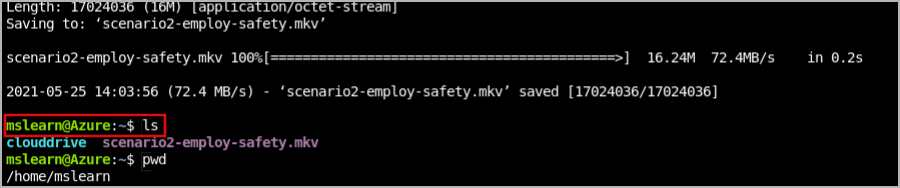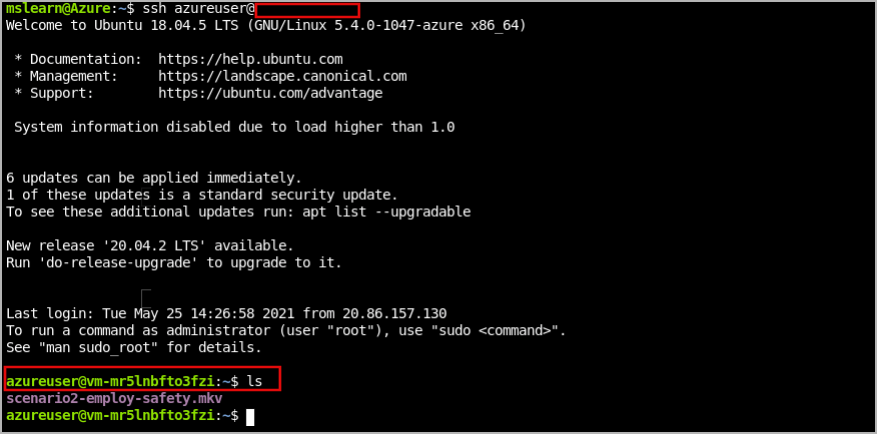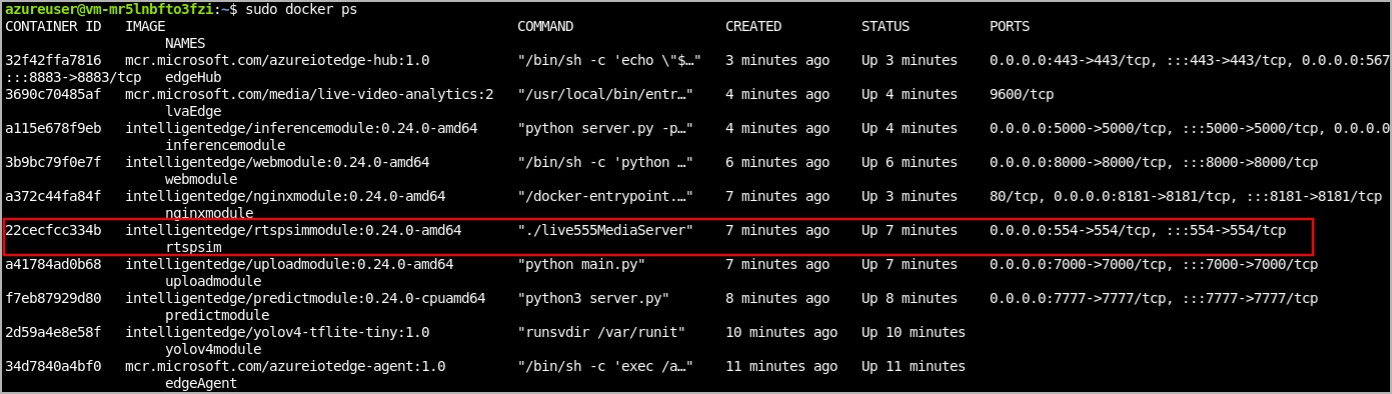Cvičení – nahrání videa do hraničního zařízení ke zpracování
V Azure Cloud Shellu proveďte následující kroky.
Nahrání videa do hraničního zařízení
Otevřete Cloud Shell.
Spuštěním následujícího příkazu stáhněte video s láhví z GitHubu.
wget https://github.com/Azure-Samples/azure-intelligent-edge-patterns/raw/master/factory-ai-vision/EdgeSolution/modules/CVCaptureModule/videos/scenario4-empty-shelf-alert.mkvZkontrolujte cestu k videu.
lsPokud chcete nahrát video pro další analýzu, musíte nejdřív nahrát videosoubor do zařízení IoT Edge pomocí příkazu scp .
scp <path_to_your_video> <admin_username>@<public_ip_address>:Pak se videosoubor zkopíruje do hraničního zařízení.
Zkopírování videosouboru do simulátoru RTSP
Připojení k virtuálnímu počítači. Nahraďte uživatelské jméno a IP adresu správce vašeho virtuálního počítače.
ssh <admin_username>@<public_ip_address>Podívejte se na video, které jste právě nahráli na virtuálním počítači, které běží jako hraniční zařízení.
lsNa hraničním zařízení by byl nainstalovaný kontejner simulátoru RTSP. Nejprve můžete zkontrolovat, jestli kontejner existuje, spuštěním následujícího příkazu na hraničním zařízení:
sudo docker psVzhledem k tomu, že simulátor RTSP hostuje video pouze v konkrétním umístění v kontejneru. Proto byste museli vložit videosoubor do kontejneru simulátoru RTSP. Na zařízení IoT Edge můžete zkopírovat videosoubor, který jednoduše nahrajete do kontejneru simulátoru RTSP, pomocí příkazu docker cp.
sudo docker cp <path to your video on edge> rtspsim:/live/mediaServer/media/Video se pak zkopíruje do kontejneru simulátoru RTSP.
Analýza streamu RTSP videa
Po nahrání videa do simulátoru RTSP máte přístup ke streamu RTSP videa prostřednictvím rtsp://rtspsim:554/media/< video_name>.
Poznamenejte si adresu URL RTSP. V tomto příkladu bude následující:
rtsp://rtspsim:554/media/scenario4-empty-shelf-alert.mkv